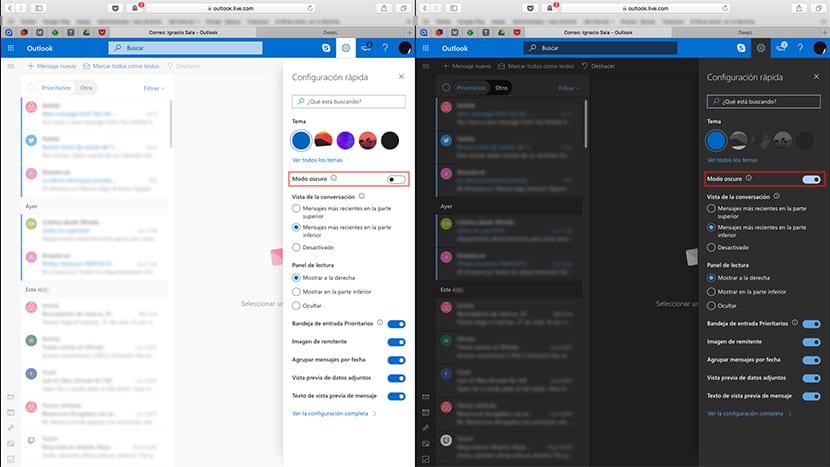
Tietokoneesi käyttötavasta riippuen joko päivällä tai yöllä sekä ympäröivissä valaistusolosuhteissa, mieluummin haluat mieluummin käyttää sovelluksia tai verkkopalveluja, joissa on aktivoitu pimeä tila, tumma tila vähentää huomattavasti näytön kirkkautta, joten pitkällä aikavälillä silmät ovat vähemmän väsyttäviä.
Joo, ei ole sama vaikutus kuin sinisen valon vaikutus joka valvoo unta, mutta se ratkaisee suurelta osin tämän ongelman. Viimeinen verkkopalvelu, joka on hyppäänyt vaunuun ja tarjoaa meille jo beetaversiossa myös pimeän tilan, on Microsoftin sähköposti, Outlook, tumma tila, joka korvaa vaalean ja kirkkaan taustan täysin tummalla.
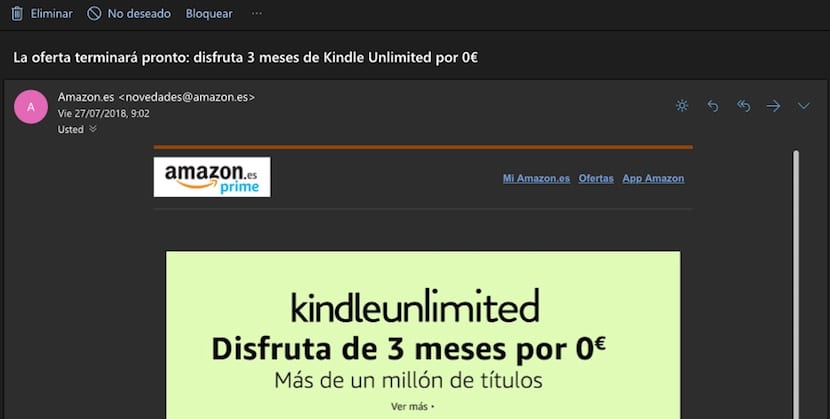
Kun pimeä tila on aktivoitu, taustan ja valikon väri muuttuu a tummanharmaa, eri sävy jotta voimme aina erottaa kokoonpanoalueen, Saapuneet-kansion ja mikä on viestien runko. Tämän artikkelin otsikossa olevassa kuvassa näkyy ero aktivoidun pimeän ja normaalin tilan välillä.
Jos haluat kokeilla itse, miten pimeä tila aktivoidaan, näytämme sinulle seuraavat vaiheet.
- Ensinnäkin käytämme Outlook-verkkosivustoa ja annamme kirjautumistietomme.
- Seuraavaksi menemme ratas sijaitsee näytön oikeassa yläkulmassa Skype-painikkeen vieressä.
- Napsauttamalla vaihdetta, pikamääritysvalikko tulee näkyviin. Tässä osassa meidän on aktivoitava kytkin Tumma tila. Juuri sillä hetkellä taustaväri muuttuu.
Vaikka ensi silmäyksellä emme ehkä ole kovin hauskoja, jos annamme sille mahdollisuuden, on enemmän kuin todennäköistä, että tämä tila on aina aktivoituna, varsinkin jos käytämme tietokonettamme hämärässä. Silmämme kiittävät meitä.